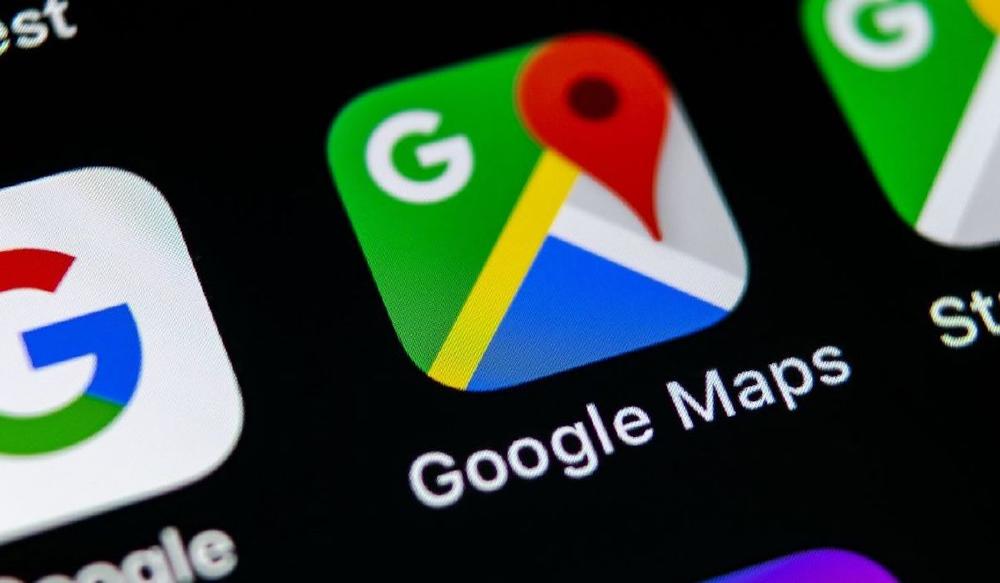Aunque naciera como una aplicación de navegación, Google Maps es mucho más que una app de mapas. Dentro de la plataforma encontrarás funciones algo desconocidas y que te van a servir para hacerte la vida más fácil. ¿Sabías que puedes añadir o eliminar cualquier contacto de tu agenda? Te contamos cómo en este post.
Google Maps como agenda
Google Maps te permite añadir contactos: nombre, números de teléfono o una dirección de correo electrónico y su ubicación dentro del mapa. Así podrás introducir en la barra de direcciones un nombre concreto de para localizarlo.
El único requisito previo es añadir la dirección del nuevo contacto utilizando nuestra cuenta de Google. Y esto podrás puedes hacerlo desde tu teléfono móvil o desde la versión web del servicio de mapas de la compañía.

También te puede interesar: Cómo borrar el historial de Google Maps en dos pasos
Guarda los contactos en Google Maps
Hay dos formas de almacenar los números de teléfono que guardamos en la agenda del móvil en la app de navegación. Cualquiera de ellas te llevará al mismo objetivo.
Añade el contacto desde la agenda
La forma más sencilla de localizar los números de teléfono que tienes almacenados en el smartphone es hacerlo completando el apartado de dirección que aparece en la agenda.
- Antes de nada, asegúrate que el almacenamiento escogido para guardar los contactos en el smartphone es tu cuenta de Google (concretamente, la misma que usas en Google Maps)
- Localiza o crea un contacto
- En la información adicional del mismo, completa el apartado de dirección
- Introduce toda la información posible (calle, ciudad, código postal...)
Ahora, al abrir Google Maps, solo deberemos buscar el contacto que acabamos de crear o editar a través de la barra de búsqueda de la app y debería aparecer localizada en la misma.
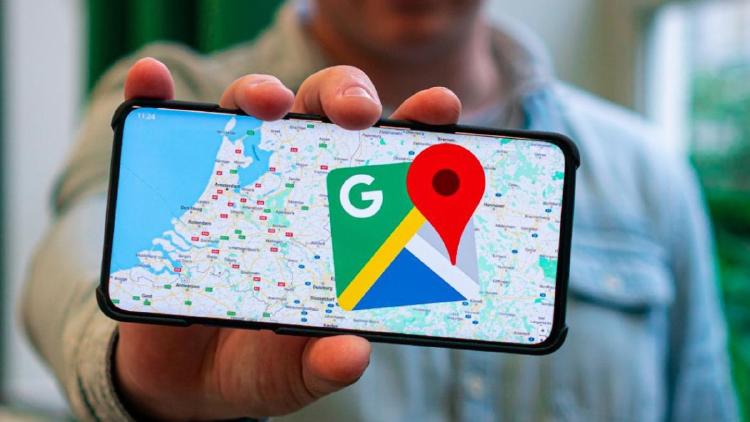
Añade el contacto desde Google Maps
Si deseas agregar una dirección para cualquier contacto en Google Maps, puedes hacerlo siguiendo los siguientes pasos:
- En tu dispositivo Android, abre la aplicación Google Maps y luego busca una dirección
- En la parte inferior de la pantalla, toca la dirección
- Acto seguido, pulsa sobre el icono de tres puntos que aparece en la esquina superior derecha
- Ahora tienes que elegir "Añadir una etiqueta"
- Introduce el nombre que tienes en tu lista de contactos de Google
- Pulsa "Guardar" para almacenarlo o, si no tienes el contacto guardado, selecciona "Crear contacto"
- Selecciona Añadir casa (para añadir la dirección como dirección de tu contacto), Añadir trabajo (para añadir la dirección de trabajo de tu contacto) u Otra dirección
Ahora, cuando quieras buscar el contacto en el mapa, solo tendrás que introducir su nombre en la barra de búsqueda y serás redirigido a la dirección guardada. Si no fuera así, repasa los pasos que acabamos de dar. El proceso es inequívoco y funciona tanto desde smartphone como desde la web.
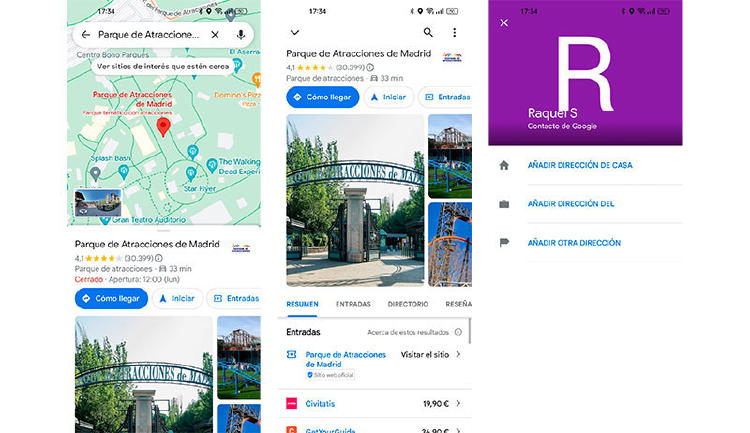
Elimina contactos
Si deseas ocultar o eliminar la dirección de cualquier contacto de Google, puedes hacerlo fácilmente siguiendo los siguientes pasos:
- Abre Google Maps
- En el menú desplegable, selecciona la opción de Tus lugares etiquetados
- Pulsa sobre los tres puntos verticales
- Si deseas ocultar o eliminar una dirección, simplemente pulsa sobre Ocultar o Eliminar dirección de contacto
En MÁSMÓVIL sabemos que Google Maps tiene numerosos usos y aplicaciones, y poder localizar un determinado contacto en el mapa es uno de ellos. Si lo haces bien, te será muy sencillo usar la app como agenda alternativa del teléfono.